Nếu bạn muốn tải xuống âm thanh từ Facebook Messenger, tin tốt là điều đó là có thể! Bạn có thể lấy âm thanh từ Messenger của mình theo nhiều cách. Đọc bài hướng dẫn này nếu bạn muốn tìm hiểu các hướng dẫn đáng tin cậy nhất để đạt được mục tiêu chính của mình. Chúng tôi ở đây để hướng dẫn bạn cách lấy tin nhắn thoại từ Messenger của mình mà không gặp bất kỳ khó khăn nào. Không cần phải nói thêm, hãy đọc hướng dẫn này và tìm hiểu thêm thông tin chi tiết về cuộc thảo luận.
Phần 1. Có thể tải trực tiếp âm thanh từ Facebook Messenger không
Nếu bạn định tải xuống âm thanh hoặc bất kỳ tin nhắn thoại nào trực tiếp từ Facebook Messenger của mình, tôi rất tiếc phải nói rằng điều đó là không thể. Bạn sẽ không gặp bất kỳ tùy chọn tải xuống nào khi sử dụng ứng dụng. Với điều đó, bạn không thể tải xuống bất kỳ nội dung âm thanh nào, điều này có thể khiến bạn không hài lòng. Khi sử dụng nền tảng Facebook Messenger, tất cả những gì bạn có thể làm với âm thanh là trả lời, chuyển tiếp, phản hồi và ghim.
Với điều đó, chúng tôi có giải pháp tốt nhất cho bạn nếu bạn muốn tải xuống tin nhắn thoại từ Messenger của mình. Đọc các phần tiếp theo của bài đăng này để tìm hiểu về các phương pháp hiệu quả để lấy âm thanh từ Messenger.
Phần 2. Cách tải xuống âm thanh từ Messenger bằng Inspect
Một trong những cách hiệu quả nhất để tải xuống âm thanh từ Messenger là sử dụng Thanh tra tùy chọn hoặc Công cụ dành cho nhà phát triển Google Chrome. Với công cụ này, bạn không cần phải truy cập và cài đặt bất kỳ phần mềm của bên thứ ba nào trên thiết bị của mình. Thêm vào đó, việc tải xuống âm thanh rất đơn giản, khiến nó trở thành công cụ lý tưởng cho tất cả người dùng. Ngoài ra, công cụ này đảm bảo rằng nó cung cấp cho bạn chất lượng tương tự sau khi có được tệp âm thanh. Nhược điểm duy nhất ở đây là người ta phải có đủ kiến thức về các thành phần của trang web để hoàn thành nhiệm vụ một cách thành công. Phần tốt nhất là bạn cũng có thể tải xuống video Facebook sử dụng công cụ này, làm cho nó mạnh mẽ hơn. Nếu bạn muốn sử dụng công cụ này để lấy tin nhắn thoại hoặc âm thanh từ Messenger của mình, bạn có thể kiểm tra và làm theo các bước đơn giản dưới đây.
Bước 1Mở trình duyệt của bạn và Facebook tài khoản. Sau đó, mở tin nhắn có âm thanh bạn muốn tải xuống. Sau khi thực hiện xong, nhấp chuột phải vào trang web và nhấn tùy chọn Kiểm tra.
Bước 2Tiếp tục với Mạng > Phương tiện truyền thông phần. Sau đó, phát âm thanh từ Facebook Messenger để xem tệp phương tiện.
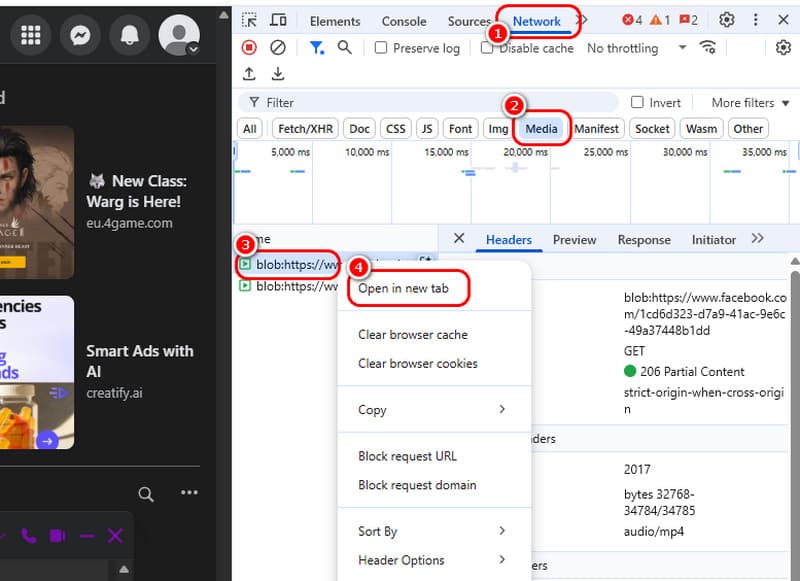
Sau đó, nhấp chuột phải vào tệp phương tiện và chọn Mở trong Tab mới lựa chọn.
Bước 3Nhấn vào Ba chấm tùy chọn cho quá trình cuối cùng và chạm vào Tải xuống cái nút.
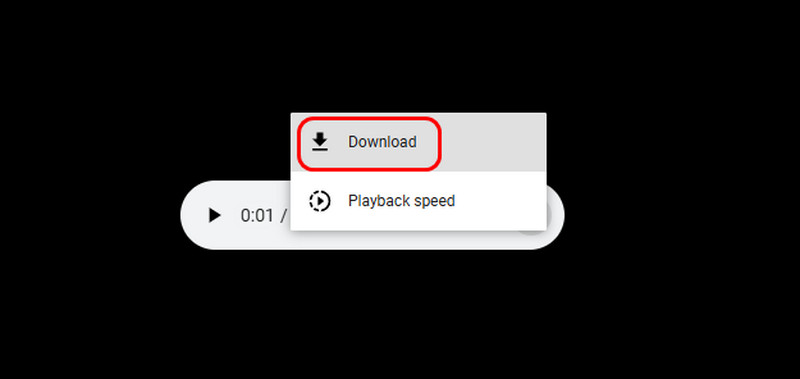
Phần 3. Cách tải xuống âm thanh từ Messenger thông qua tiện ích mở rộng Chrome
Một cách khác để lấy tệp âm thanh từ Messenger của bạn là sử dụng tiện ích mở rộng đặc biệt như Tải xuống tin nhắn âm thanh. Với tiện ích mở rộng này, bạn có thể tải xuống hiệu quả bất kỳ tệp âm thanh nào từ Messenger của mình. Chúng tôi thích rằng nó có quy trình tải xuống nhanh chóng và mượt mà, giúp người dùng thuận tiện. Hơn nữa, nó cũng có thể hỗ trợ tính năng tải xuống hàng loạt. Tính năng này cho phép bạn tải xuống các tệp âm thanh cồng kềnh, giúp bạn tiết kiệm nhiều thời gian hơn. Để tìm hiểu cách tải xuống âm thanh từ Facebook Messenger, hãy làm theo hướng dẫn bên dưới.
Bước 1Điều đầu tiên cần làm là tìm kiếm Tải xuống tin nhắn âm thanh tiện ích mở rộng trên trình duyệt của bạn. Sau đó, đánh dấu vào Thêm vào Chrome để biến nó thành tiện ích mở rộng của bạn.
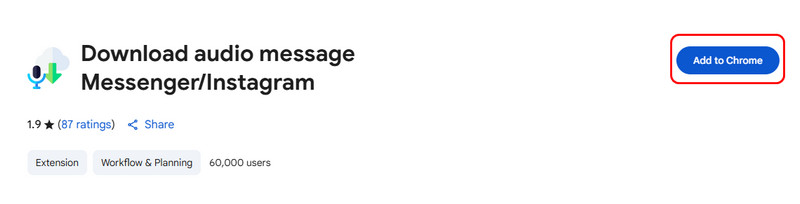
Bước 2Đối với quy trình tiếp theo, hãy mở Tin nhắn và tiến hành tải xuống âm thanh bạn muốn. Sau đó, nhấp vào Tiện ích mở rộng ở trên và chạm vào mũi tên xuống các nút để tải xuống tất cả tin nhắn thoại bạn muốn tải xuống.
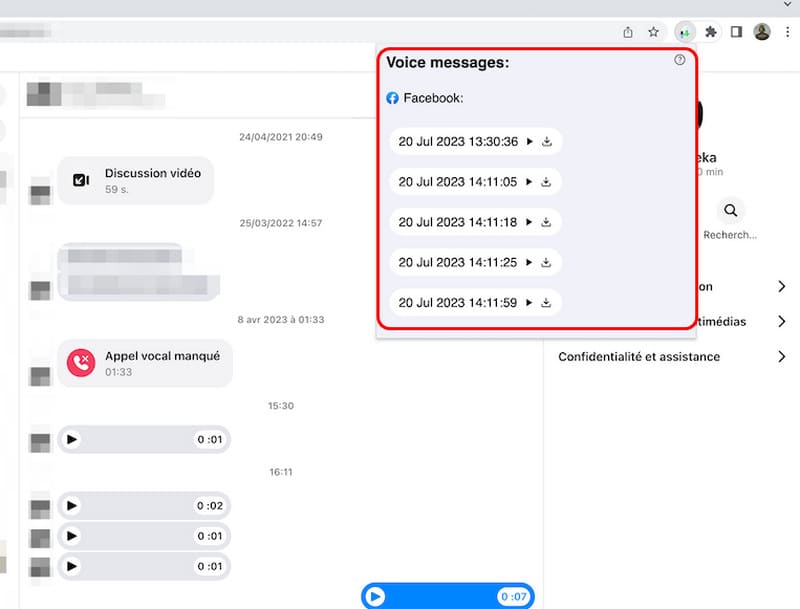
Phần 4. Dễ dàng ghi âm thanh từ Messenger trên máy tính để bàn và thiết bị di động
Phương pháp 1: Ghi âm thanh trên màn hình Desktop bằng AVAide Screen Recorder
Nếu bạn vẫn đang tìm kiếm một cách khác để lưu tin nhắn âm thanh hoặc giọng nói từ Messenger của mình, bạn có thể sử dụng phương pháp ghi âm thanh. Với phương pháp này, bạn có thể có được các tệp âm thanh chất lượng tuyệt vời. Vì vậy, để ghi âm thanh của bạn, chúng tôi khuyên bạn nên sử dụng AVAide Screen Recorder. Phần mềm này có thể cung cấp tính năng Audio Recorder, cho phép bạn ghi lại âm thanh từ Facebook Messenger của mình một cách hiệu quả. Thêm vào đó, quá trình ghi âm thanh rất dễ dàng, nhờ vào tính đơn giản của nó. Điều làm cho nó trở nên lý tưởng là nó có thể cung cấp cho bạn chất lượng âm thanh tốt nhất để có trải nghiệm nghe tốt hơn. Nó thậm chí có thể ghi lại cả âm thanh và video mà không có bất kỳ độ trễ nào. Hơn nữa, bạn có thể lưu âm thanh đã ghi vào nhiều định dạng khác nhau, chẳng hạn như AAC, MP3, AC3, M4A, v.v. Do đó, chúng ta có thể kết luận rằng AVAide Screen Recorder là một trong những trình ghi âm mạnh mẽ nhất mà bạn có thể sử dụng để ghi lại âm thanh từ Messenger của mình. Bạn có thể sử dụng các hướng dẫn đơn giản bên dưới để tìm hiểu cách lưu tệp âm thanh bằng chương trình này.
Bước 1Tải xuống AVAide Screen Recorder trên máy tính của bạn. Chạy nó sau khi quá trình cài đặt.

TẢI VỀ MIỄN PHÍ Đối với Windows 7 trở lên
 An toàn tải
An toàn tải
TẢI VỀ MIỄN PHÍ Dành cho Mac OS X 10.13 trở lên
 An toàn tải
An toàn tảiBước 2Khi giao diện chính hiện ra, hãy đi tới Hệ thống âm thanh phần và bật nó lên. Sau đó, bạn có thể chạm vào GHI nút để bắt đầu quá trình ghi âm.

Chạm vào Ngừng lại nút để hoàn tất quá trình ghi âm.
Bước 3Khi Xem trước phần xuất hiện, nhấp vào Xuất khẩu nút để lưu âm thanh đã ghi vào máy tính của bạn.

Phương pháp 2: Ghi âm bằng iPhone
Nếu bạn là người dùng iPhone, bạn có thể dựa vào tính năng Screen Recorder để ghi lại âm thanh từ ứng dụng Messenger của mình. Tin tốt ở đây là trình ghi âm được xây dựng sẵn. Với điều đó, bạn không cần phải tải xuống bất kỳ ứng dụng của bên thứ ba nào. Vì vậy, để bắt đầu ghi âm bằng iPhone của bạn, hãy xem các bước dưới đây.
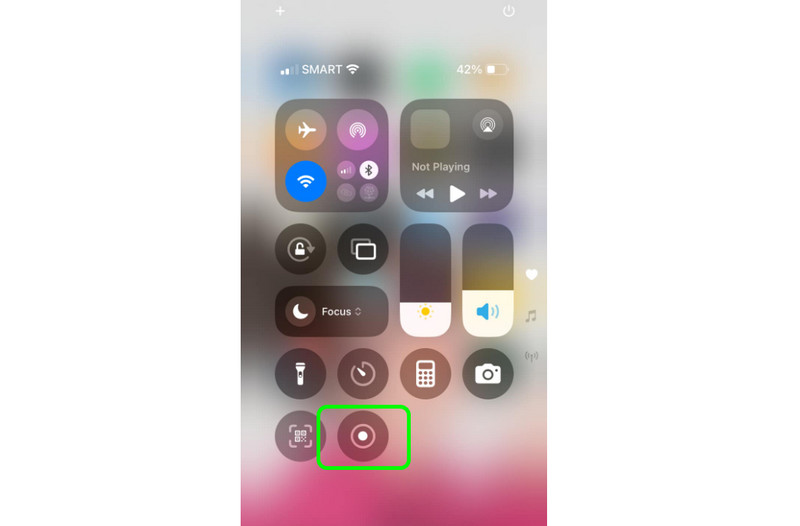
Bước 1Mở iPhone của bạn và nhấn Hỗ trợ cảm ứng từ màn hình của bạn.
Bước 2Sau đó, tiến hành đến Trung tâm điều khiển để xem tất cả các tính năng trên iPhone của bạn.
Bước 3Sau đó, bạn có thể nhấn nút ghi âm Tính năng. Đồng hồ đếm ngược 3 giây sẽ xuất hiện trên màn hình của bạn, báo hiệu quá trình ghi âm sẽ bắt đầu.
Bước 4Để hoàn tất quá trình ghi âm, hãy nhấn ghi âm tính năng. Bây giờ bạn sẽ có tập tin đã ghi.
Vì tệp đã ghi sẽ được lưu dưới dạng video nên bạn có thể chuyển mã nó sang MP3 để thành âm thanh.
Đấy, nếu bạn muốn học cách tải xuống âm thanh từ Messenger, bạn có thể lấy tất cả thông tin từ hướng dẫn này. Ngoài ra, nếu bạn đang tìm cách khác để tải xuống âm thanh, cách tốt nhất là ghi lại bằng AVAide Screen Recorder. Với tính năng Audio Recorder của chương trình này, bạn có thể ghi âm thanh từ Messenger một cách dễ dàng và hiệu quả. Bạn cũng có thể có được chất lượng âm thanh tuyệt vời, khiến nó trở thành trình ghi âm tốt nhất.
Ghi lại màn hình, âm thanh, webcam, trò chơi, cuộc họp trực tuyến, cũng như màn hình iPhone / Android trên máy tính của bạn.




